NTFS形式でフォーマットしたいです(OS標準フォーマット機能)
Q
詳細
動画を保存するためハードディスクを、4GB以上のファイルも保存できるNTFS形式でフォーマットしたいです。
NTFS形式でフォーマットする方法を教えてください。
対象商品
HD-CLU2
HD-CEU2
HD-CYU2
HD-CXU2
HD-HESU2
HD-PEU2
HD-PFU2
HD-PXU2
環境
Windows 7
Windows Vista
Windows XP
Windows 2000
A
フォーマットをおこなうと、ハードディスク内に保存されているデータは全て消去されます。
大切なデータはあらかじめ、パソコンや他のメディアにコピーしてください。
1. ハードディスクをパソコンに接続します。
ACアダプターが付属している商品は、ACアダプターをUSBハードディスクとコンセントにつないでからハードディスクをパソコンに接続します。
パスワード認証画面が表示された場合は、パスワード認証をします。
Windows Vistaの場合、自動再生の画面が表示されたら、画面右上の[×]をクリックして画面を閉じます。
2. コンピュータ(マイコンピュータ)を開き、[HD-XXXX]をダブルクリックします。
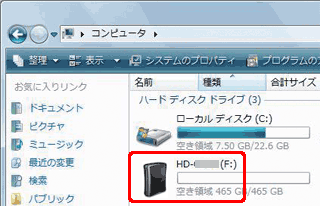
XXXXは商品名です。
アイコンはお使いの商品によって異なります。
3. [HD-XXXX]内の大切なデータをパソコンや他のメディアにコピーします。
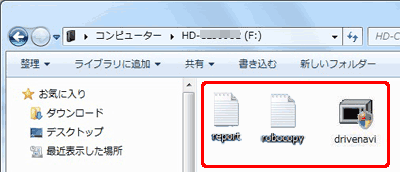
4. コンピュータ(マイコンピュータ)を開き、[HD-XXXX]の上で右クリックし、[フォーマット]をクリックします。
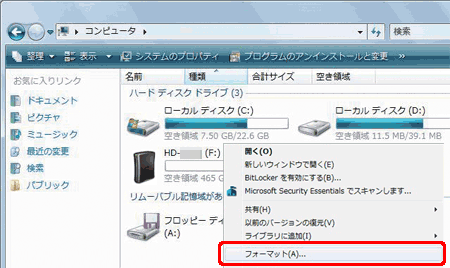
5. フォーマット画面で、[クイックフォーマット]にチェックをつけ、[開始]をクリックします。
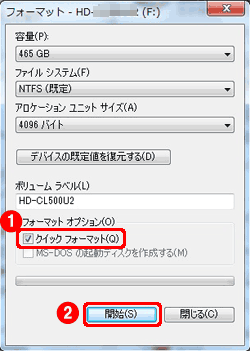
6. 「フォーマットするとこのディスクの全てのデータが消去されます。」と表示されたら、[OK]をクリックします。
OKをクリックするとフォーマット操作をキャンセルすることができません。
必ず、大切なデータをパソコンや他のメディアにコピーしてから、おこなってください。
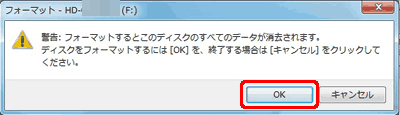
7. 「フォーマットが完了しました。」と表示されたら、[OK]をクリックしてください。
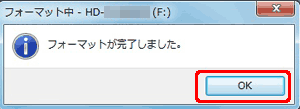
以上で、フォーマットは完了です。
8. フォーマット形式を確認するには、[HD-XXXX]の上で右クリックし、[プロパティ]をクリックします。
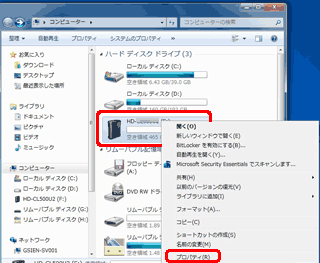
9. プロパティ画面の[全般]パネルの[ファイルシステム]部分に記載されているハードディスクのフォーマット形式が[NTFS]になっていることを確認します。
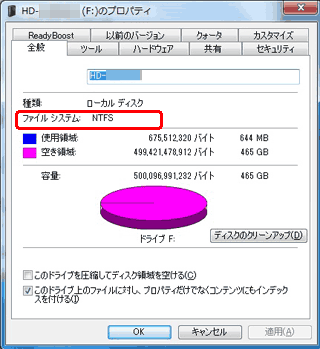
このご質問の対象となる商品・OS・接続機器を表示
商品
OS・接続機器
チャット・LINEでのサポートについて
下記商品はチャット・LINEでのサポート対象外のため、電話またはメールにてお問合せいただきますようお願いいたします。
法人様向けネットワーク商品
ネットワーク対応ハードディスク(TeraStation)
<注意事項>
以下のいずれかに該当する場合、お客様の同意なくチャット・LINEでのサポートを終了させていただく場合がございます。ご了承ください。
同一のお客様から同一内容のお問合せ等の入力が複数あった場合
本サービスに関係のない画像・動画・スタンプ等が送信された場合
一定時間以上お客様からの返信がされない場合
営業時間
<オペレーター受付時間>
月~土・祝 9:30~21:00
日 9:30~17:30
※AIによる自動応答は24時間ご利用いただけます。
メールで相談について
個人向けWi-Fi/有線LAN製品、ストレージ製品のお客様にはメールで問い合わせいただく前にAIが問題解決のお手伝いを行います。
いずれかを選択して進んでください。
 Wi-Fi(無線LAN)
Wi-Fi(無線LAN) 有線LAN
有線LAN HDD(ハードディスク)・NAS
HDD(ハードディスク)・NAS SSD
SSD ブルーレイ/DVD/CDドライブ
ブルーレイ/DVD/CDドライブ メモリー
メモリー USBメモリー
USBメモリー メモリーカード・カードリーダー/ライター
メモリーカード・カードリーダー/ライター 映像/音響機器
映像/音響機器 ケーブル
ケーブル マウス・キーボード・入力機器
マウス・キーボード・入力機器 Webカメラ・ヘッドセット
Webカメラ・ヘッドセット スマートフォンアクセサリー
スマートフォンアクセサリー タブレットアクセサリー
タブレットアクセサリー 電源関連用品
電源関連用品 アクセサリー・収納
アクセサリー・収納 テレビアクセサリー
テレビアクセサリー その他周辺機器
その他周辺機器 法人向けWi-Fi(無線LAN)
法人向けWi-Fi(無線LAN) 法人向け有線LAN
法人向け有線LAN LTEルーター
LTEルーター 法人向けNAS・HDD
法人向けNAS・HDD SSD
SSD ブルーレイ/DVD/CDドライブ
ブルーレイ/DVD/CDドライブ 法人向けメモリー・組込み/OEM
法人向けメモリー・組込み/OEM 法人向けUSBメモリー
法人向けUSBメモリー メモリーカード・カードリーダー/ライター
メモリーカード・カードリーダー/ライター 映像/音響機器
映像/音響機器 法人向け液晶ディスプレイ
法人向け液晶ディスプレイ 法人向けケーブル
法人向けケーブル 法人向けマウス・キーボード・入力機器
法人向けマウス・キーボード・入力機器 法人向けヘッドセット
法人向けヘッドセット 法人向けスマートフォンアクセサリー
法人向けスマートフォンアクセサリー 法人向けタブレットアクセサリー
法人向けタブレットアクセサリー 法人向け電源関連用品
法人向け電源関連用品 法人向けアクセサリー・収納
法人向けアクセサリー・収納 テレビアクセサリー
テレビアクセサリー オフィスサプライ
オフィスサプライ その他周辺機器
その他周辺機器 データ消去
データ消去
